Fix System يقطع الاستخدام العالي لوحدة المعالجة المركزية في Windows 11/10
ما هي عملية مقاطعة النظام(System interrupts) هذه ؟ هل ترى مقاطعات النظام(System) تستهلك استخدامًا عاليًا لوحدة المعالجة المركزية(high CPU usage) في إدارة مهام Windows(Windows Task Manager) ؟ هل هو فيروس أم برامج ضارة؟ حسنًا(Well) ، يقاطع النظام(System) عملية نظام التشغيل ، وإذا كان موجودًا في مجلد System32 ، فهو ليس برنامجًا ضارًا. إذا كان موجودًا في مكان آخر ، فقد يكون كذلك. في هذا الدليل ، سنساعدك على فهم مقاطعات النظام(System) وكيفية إصلاح المقاطعات النظامية لاستخدام (System)وحدة المعالجة المركزية(CPU) عالية في نظامي التشغيل Windows 10(Windows 10) و Windows 11 .
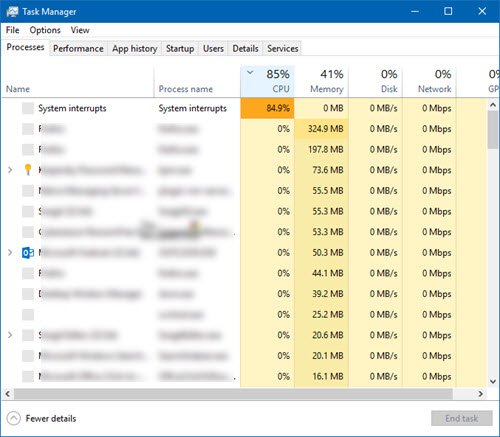
ما هي مقاطعة النظام(System Interrupts) في Windows 11/10
تعد مقاطعات النظام بمثابة نظام تنبيه لوحدة المعالجة المركزية(CPU) . إذا كان السيناريو يحتاج إلى اهتمام وحدة المعالجة المركزية(CPU) ، فإنه يغير وحدة المعالجة المركزية(CPU) الخاصة به. تقوم وحدة المعالجة المركزية ( CPU(CPU) ) بعد ذلك بتعليق ما تقوم به وحفظه وتهتم بهذه المهمة المهمة. بمجرد اكتمال الوظيفة ، تستأنف ما كانت تقوم به.
هذا يعني أنه على الرغم من ظهور مقاطعات النظام(System) كعملية ، فهي ليست كذلك. في الواقع ، إنه يشبه المدير الذي يقدم تقارير إلى وحدة المعالجة المركزية(CPU) حول جميع المقاطعات التي تحدث على مستوى الأجهزة ، أي مقاطعات البرامج. يعني الكثير من المقاطعات أنه قد يكون هناك الكثير من الأخطاء التي تحدث على مستوى الأجهزة ، وهذا هو السبب في أنها تبدأ في أخذ الكثير من الموارد.
تخيل الكثير من الموظفين (الأجهزة) تحت إدارة ( مقاطعات النظام(System) ). الآن ، بدأوا جميعًا في الشكوى معًا (المقاطعات) بشأن مشكلاتهم الفردية ، ويقوم المسؤول(Admin) بدفع جميع الطلبات إلى وحدة المعالجة المركزية(CPU) ( الرئيس(Boss) ). لن تتمكن وحدة المعالجة المركزية من التعامل معها معًا وتصبح مثقلة بالأعباء .(CPU)
لا تفكر أبدًا في تعطيل مقاطعات النظام. سيصبح جهاز الكمبيوتر الخاص بك عديم الفائدة تقريبًا بدونه.(Never think about disabling System Interrupts. Your PC will become almost useless without it.)
يقاطع النظام الاستخدام العالي لوحدة المعالجة المركزية
إذا استهلكت مقاطعة النظام أكثر من 5 إلى 10٪ من وحدة المعالجة المركزية(CPU) ، فلدينا مشكلة. قد يحدث ذلك بسبب مشكلة في الجهاز أو برنامج التشغيل. أفضل طريقة لإصلاح ذلك هي إعادة تشغيل جهاز الكمبيوتر الخاص بك مرة واحدة ومعرفة ما إذا كانت المشكلة ستعود. في بعض الأحيان يكون تراكمًا كبيرًا لوحدة المعالجة المركزية(CPU) ، ويبقى في الحلقة. إعادة التشغيل ستصلحها في بعض الأحيان. ومع ذلك ، إذا رأيت استخدام وحدة المعالجة المركزية(CPU) مرتفعًا مرة أخرى ، فإليك كيفية إصلاحه.
سيكون من الصعب معرفة الأجهزة التي تسبب المشاكل. لذا فإن إصلاح هذا سيحتاج إلى كل من الصبر والوقت.
1] تحديث برامج تشغيل الأجهزة
من الممكن أن يتسبب برنامج تشغيل الأجهزة rouge في حدوث المشكلة. لذا حان الوقت لتحديثه.
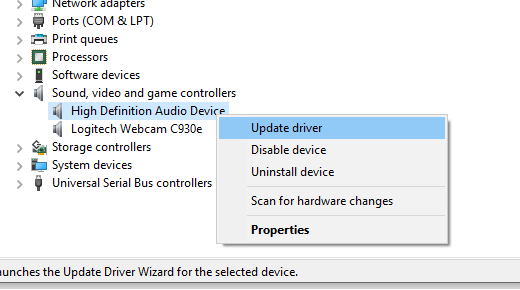
- انتقل إلى Settings > Update التحديث والأمان(Security) .
- تحقق مما إذا كان هناك تحديث متعلق ببرامج التشغيل معلق. إذا كانت الإجابة بنعم ، يرجى تحديث كل منهم.
2] التراجع عن سائق الأجهزة s

إذا كان التحديث الأخير لبرنامج التشغيل قد بدأ هذه المشكلة ، فيمكنك التراجع عن برنامج التشغيل إلى الإصدار السابق(rollback the driver to its previous version) . يمكنك التحقق من Windows Update History لمعرفة أي تحديثات حديثة. من المحتمل أن يكون لبرنامج التشغيل الجديد بعض المشكلات التي لم يتم الإبلاغ عنها ، وهو غير متوافق مع الإصدار الحالي من Windows .
3] افصل الأجهزة الخارجية(3] Unplug External Hardware)
الآن بعد أن تأكدت من أن برامج التشغيل ليست مشكلة ، فقد حان الوقت لإزالة الأجهزة الخارجية مثل الماوس ولوحة المفاتيح والطابعة ومحرك الأقراص الثابتة الخارجي وكاميرا الويب وما إلى ذلك. تأكد(Make) من إبقاء مدير المهام مفتوحًا وقم بإزالته واحدًا تلو الآخر. إذا لاحظت حدوث تغيير كبير في النظام(System) يقطع استخدام وحدة المعالجة المركزية(CPU) بعد إزالة جهاز معين ، فأنت تعلم الجاني.
4] تعطيل وتمكين الأجهزة
إذا كنت لا ترغب في إزالتها ، يمكنك أيضًا اختيار تعطيل الجهاز من إدارة الأجهزة(Device Manager) . يمكن تطبيق هذا أيضًا على الأجهزة الداخلية.
- افتح إدارة الأجهزة (WIN + X + M).
- انتقل إلى الجهاز الذي تريد تعطيله.
- انقر بزر الماوس الأيمن واختر تعطيل الجهاز.
تأكد(Make) من تعطيل جهاز واحد في كل مرة. امنحها دقيقة أو دقيقتين ولاحظ ما إذا كان هناك تحول في استخدام وحدة المعالجة المركزية(CPU) لتحديد الأجهزة. إذا لم يكن هناك تغيير ، فقم بتمكين الجهاز الذي قمت بتعطيله للتو ، ثم انتقل إلى الجهاز التالي. إذا رأيت تغييرًا ، فأنت تعلم سبب مقاطعة النظام لاستخدام (System)وحدة المعالجة المركزية(CPU) بشكل كبير في Windows .
هذه نصيحة تأكد(Make) من عدم تعطيل أي محرك أقراص(Drive) ، وهو أمر ضروري للحفاظ على نظامك قيد التشغيل.
5] تحقق من فشل الأجهزة
مرة أخرى ، لا توجد طريقة سهلة لمعرفة ذلك ، ولكن يمكنك:
- استخدم أداة SMART أو ميزة Windows الأصلية(Windows native feature) للتحقق مما إذا كان القرص الثابت لديك يسبب مشكلة.
- احصل على فحص مزود الطاقة.
- استخدم أداة تشخيص الذاكرة(Memory Diagnostic tool ) المضمنة في Windows للتحقق مما إذا كانت ذاكرة الوصول العشوائي(RAM) لديك بها مشكلة على مستوى الأجهزة.
- بالنسبة للأجهزة الأخرى ، يمكنك استخدام أدوات تشخيص Windows(Windows Diagnostic Tools) مثل
- مراقبة الموثوقية(Reliability Monitor) ( Control Panel\All Control Panel Items\Security ، الأمن والصيانة(Maintenance) )
- مراقب الأداء(Performance Monitor ) (perfmon.exe)
يجب أن تساعدك هذه الأدوات كثيرًا في اكتشاف فشل الأجهزة على جهاز الكمبيوتر الذي يعمل بنظام Windows 10.
6] قم بتحديث BIOS / UEFI الخاص بك
كانت تحديثات BIOS(BIOS) هي التحديثات الأكثر تجاهلًا منذ بضع سنوات. كان السبب في الغالب هو تحديثها خارجيًا ، ولكن الآن بعد أن أصبح Windows قادرًا على تحديث BIOS أو (of updating the BIOS)UEFI الحديث ، احتفظ به محدثًا.
من الأفضل دائمًا تحديث BIOS باتباع الإرشادات المتوفرة على موقع OEM الخاص بك. لذا تأكد من أنك تعرف ما تفعله أو أن يكون لديك شخص ما إلى جانبك يمكنه القيام بذلك نيابة عنك.
7] تعطيل كورتانا
يمكنك إيقاف تشغيل Cortana في نظام التشغيل Windows 11(Windows 11) أو Windows 10 عن طريق تعديل سجل Windows(Windows Registry) أو تكوين إعدادات نهج المجموعة(Group Policy) . افعل ذلك وانظر اذا كان يساعد
Let us know if these tips helped you to resolve System interrupts high CPU usage in Windows 11/10.
هل مقاطعات النظام سيئة؟
لا ، فهي إجراءات أمان يتم التذرع بها في سيناريوهات متطرفة ، وبالتالي تمنع أي استخدام مفرط للموارد. يتم استدعاؤها أيضًا للأغراض العامة ، على سبيل المثال ، ضغطات المفاتيح ، لقراءة البيانات دون فقد أي شيء. الأساس هو أن مقاطعات النظام(System Interrupts) تحدث طوال الوقت ، وهذا أمر جيد.
لماذا يستخدم النظام المقاطعات 100٪ وحدة المعالجة المركزية(CPU) ؟
بينما لا تدوم مقاطعات النظام(System) لفترة طويلة ، ولكن إذا بدأ الجهاز أو برنامج التشغيل المرتبط في العمل بشكل غير صحيح ، ولم يستجيب كما هو متوقع ، فإن العملية بأكملها تدخل في الحلقة مما يتسبب في ارتفاع استخدام وحدة المعالجة المركزية(CPU) - الطريقة الوحيدة لحل هذا إعادة تثبيت برنامج التشغيل أو استبدال الأجهزة.
كيف تتأكد من التحكم في استخدام وحدة المعالجة المركزية ؟(CPU)
بصرف النظر عن استخدام تطبيق يحتاج إلى المزيد من وحدة المعالجة المركزية(CPU) ، فمن الأفضل تتبع العمليات في الخلفية. عادة ما تستمر هذه العمليات في استخدام وحدة المعالجة المركزية(CPU) وترتفع فجأة إذا تعطلت. لذلك إذا كنت لا تريد أن يكون التطبيق في الخلفية ، فتأكد من تعطيله من بدء التشغيل. وأغلق إذا كنت لا تستخدمه.
منشورات أخرى حول العمليات التي تستخدم موارد عالية:(Other posts about processes using high resources:)
- تم إنهاء lsass.exe والمشكلات في استخدام وحدة المعالجة المركزية أو القرص
- مشكلات استخدام وحدة المعالجة المركزية عالية استضافة موفر WMI(WMI Provider Host High CPU Usage issues)
- مدير نافذة سطح المكتب dwm.exe يستهلك وحدة المعالجة المركزية عالية(Desktop Window Manager dwm.exe consumes high CPU)
- يستخدم Windows Shell Experience Host وحدة معالجة مركزية عالية(Windows Shell Experience Host uses high CPU)
- الحصول على صورة Windows عالية استخدام وحدة المعالجة المركزية والقرص .
Related posts
Fix Services و Controller تطبيق High CPU usage في Windows 10
Fix MPSigStub CPU usage عالية في Windows 10
Fix High CPU Usage من XboxStat.exe في Windows 10
Fix COM Surrogate High CPU or Disk usage في Windows 10
Microsoft Office Click-To-Run High CPU usage في Windows 11/10
خطأ فشل Fix ShellExecuteEx في Windows 10
CPU لا يعمل في speed or capacity بالكامل في Windows 11/10
Fix Device لا هاجروا رسالة على أجهزة الكمبيوتر Windows 10
Fix Audiodg.exe High CPU usage في Windows 11/10
Fix Unclickable Taskbar؛ لا يمكن النقر فوق Taskbar في Windows 10
وعلقت مؤقتا Fix Device encryption خطأ في Windows 11/10
Fix RESULT_CODE_HUNG error على Microsoft Edge على Windows 10
ما هو TrustedInstaller.exe في Windows 11/10؟
Fix Windows 10 Black Screen من مشاكل Death؛ Stuck على Black Screen
Fix File Picker UI Host PickerHost.exe لا يستجيب في Windows 11/10
Fix Epic Games error code IS-MF-01 and LS-0009 على Windows 11/10
Fix DISM Host Servicing Process High CPU Usage
كيفية إصلاح استخدام audiodg.exe العالي لوحدة المعالجة المركزية على نظام التشغيل Windows 11/10
Fix DCFWinService High Disk Usage على Windows 11/10
Fix PowerShell تسبب High CPU usage في Windows 11/10
